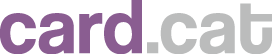D’ençà fa uns anys i fins a dia d’avui vaig començar a fer servir aquest sistema operatiu. Emprenyat per la poca estabilitat de Windows i la seva poca seguretat per navegar per Internet, vaig decidir fer el pas.
A continuació he fet una explicació de com instal·lar-ho a dins una memòria usb pels qui ho vulguin provar sense modificar res de l’ordinador.
El tutorial és d’un nivell mitjà, qui no estigui acostumat a culejar un poc amb la computadora potser es farà un embull.
Aquest tutorial serveix per instal·lar Ubuntu 12.04 a una memòria usb perquè funcioni de la mateixa forma que ho fa des de qualsevol disc dur, no és una instal·lació de demostració (live) si no que podreu portar el vostre sistema allà on aneu amb tots els arxius i actualitzar-ho igual que si l’instal·lessiu al disc dur de la vostra computadora.
– El primer de tot que farem serà descarregar i gravar l’arxiu ISO a un cd (també és pot gravar a un usb).
– Després hem d’entrar a la BIOS de l’ordinador i anar a l’apartat “Boot”, per canviar el dispositiu des de on ha d’arrencar l’ordinador. La opció que ha de quedar en primer lloc ha de ser el cd a on he gravat l’instal·lador del sistema. Després hem d’anar a l’ultim apartat de la BIOS i clicar damunt l’opció que posa “Save changes and exit”.
– A continuació es reiniciarà l’ordinador i apareixerà un menú a la pantalla en el que hem d’escollit l’opció “Vull provar Ubuntu”. Després només cal esperar fins que aparegui l’escriptori d’Ubuntu.
– Aquí heu de fer doble clic a ‘Instal·la la versió Ubuntu 12.04 LTS’.
 – Ara hem d’escollir l’idioma i després ‘Instal·la Ubuntu’.
– Ara hem d’escollir l’idioma i després ‘Instal·la Ubuntu’.
 -Escolliu si voleu instal·lar les actualitzacións i el programari de terceres parts durant la insta·lació, és recomanable que sí.
-Escolliu si voleu instal·lar les actualitzacións i el programari de terceres parts durant la insta·lació, és recomanable que sí.
 – Com a tipus d’instal·lació triarem ‘Alguna altra cosa’.
– Com a tipus d’instal·lació triarem ‘Alguna altra cosa’.
 -Aquest punt és el més important de tots. Seguiu les pantalles i no us equivoqueu. En primer lloc farem doble clic a damunt la partició corresponent a la memòria USB. Per saber quina és ens orientarem per la mida de la partició i perquè els nom dels dispositius usb mai comença per sda.
-Aquest punt és el més important de tots. Seguiu les pantalles i no us equivoqueu. En primer lloc farem doble clic a damunt la partició corresponent a la memòria USB. Per saber quina és ens orientarem per la mida de la partició i perquè els nom dels dispositius usb mai comença per sda.
 – L’edició de la partició hauria de quedar exactament com es veu a la pantalla següent, tret de la mida de la partició que variarà segons la mida de la memòria usb i que sempre serà el màxim possible. Heu de fer servir el sistema de fitxers ext4 perquè si en feu servir un altre no funcionarà.El punt de muntatge ha de ser ‘/’ i la casella de ‘Formata la partició’ ha de quedar verificada.
– L’edició de la partició hauria de quedar exactament com es veu a la pantalla següent, tret de la mida de la partició que variarà segons la mida de la memòria usb i que sempre serà el màxim possible. Heu de fer servir el sistema de fitxers ext4 perquè si en feu servir un altre no funcionarà.El punt de muntatge ha de ser ‘/’ i la casella de ‘Formata la partició’ ha de quedar verificada.
 – El ‘Tipus d’instal·lació’ hauria de quedar com veieu a continuació (no faceu cas a l’apartat ‘En ús’ és del tot irrellevant). MOLT IMPORTANT: abaix a l’apartat ‘Dispositiu on instal·lar el carregador’ heu de seleccionar la mateixa memòria usb a on s’instal·la el sistema. Repasseu-ho tot un parell de vegades i quan esteu segurs que està bé podeu clicar a ‘Instal·la’l ara’.
– El ‘Tipus d’instal·lació’ hauria de quedar com veieu a continuació (no faceu cas a l’apartat ‘En ús’ és del tot irrellevant). MOLT IMPORTANT: abaix a l’apartat ‘Dispositiu on instal·lar el carregador’ heu de seleccionar la mateixa memòria usb a on s’instal·la el sistema. Repasseu-ho tot un parell de vegades i quan esteu segurs que està bé podeu clicar a ‘Instal·la’l ara’.
 – A partir d’aquí començarà a instal·lar-se el sistema, mentrestant acabareu de configurar quatre cosetes. La primera és la vostra ubicació. Heu d’escriure el nom de la vostra localitat i, si teniu connexió a la xarxa us mostrarà les diferents opcions possibles. Si es tracta d’una localitat petita potser tardarà un poc més, però només seran uns segons de no res.
– A partir d’aquí començarà a instal·lar-se el sistema, mentrestant acabareu de configurar quatre cosetes. La primera és la vostra ubicació. Heu d’escriure el nom de la vostra localitat i, si teniu connexió a la xarxa us mostrarà les diferents opcions possibles. Si es tracta d’una localitat petita potser tardarà un poc més, però només seran uns segons de no res.
 La disposició del teclat ha de ser la que podeu veure a continuació ‘Espanyol-català (Espanya, L amb punt volat).
La disposició del teclat ha de ser la que podeu veure a continuació ‘Espanyol-català (Espanya, L amb punt volat).
 – A’Qui sou?’ escriureu el vostre nom (el de veritat o un de fals), el nom del vostre ordinador (el sistema us en donarà un per defecte), el nom d’usuari (amb el que l’ordinador us identificarà quan entreu al sistema), la contrasenya (que heu de recordar sempre i que us en demanarà la confirmació) i l’opció de ‘Entra de manera automàtica’ o ‘Fes que calgui una contrasenya per entrar’ (escolliu al vostre gust, si és per un ordinador que només feu servir vosaltres potser és millor entrar de forma automàtica i si és un ordinador d’empresa potser és millor amb contrasenya).
– A’Qui sou?’ escriureu el vostre nom (el de veritat o un de fals), el nom del vostre ordinador (el sistema us en donarà un per defecte), el nom d’usuari (amb el que l’ordinador us identificarà quan entreu al sistema), la contrasenya (que heu de recordar sempre i que us en demanarà la confirmació) i l’opció de ‘Entra de manera automàtica’ o ‘Fes que calgui una contrasenya per entrar’ (escolliu al vostre gust, si és per un ordinador que només feu servir vosaltres potser és millor entrar de forma automàtica i si és un ordinador d’empresa potser és millor amb contrasenya).
 – Aquí haureu d’escollir una imatge de les que hi ha o fer-ne una amb la càmera web. També podeu prémer ‘continua’ sense escollir cap foto.
– Aquí haureu d’escollir una imatge de les que hi ha o fer-ne una amb la càmera web. També podeu prémer ‘continua’ sense escollir cap foto.
 – En aquest pas us demanarà si voleu importar algun compte del sistema o sistemes que ja tingueu instal·lats a l’ordinador. Podeu prémer ‘Continua’ i ignorar-ho sense cap problema.
– En aquest pas us demanarà si voleu importar algun compte del sistema o sistemes que ja tingueu instal·lats a l’ordinador. Podeu prémer ‘Continua’ i ignorar-ho sense cap problema.
 – Amb la vostra configuració personal ja acabada tan sols us faltarà que el sistema s’acabi d’instal·lar. Si teniu una connexió ràpida a la xarxa anirà aviat, si no ho és tant estarà una estona més. Mentrestant podreu llegir els missatges que surten en pantalla i que parlen al voltant del sistema.
– Amb la vostra configuració personal ja acabada tan sols us faltarà que el sistema s’acabi d’instal·lar. Si teniu una connexió ràpida a la xarxa anirà aviat, si no ho és tant estarà una estona més. Mentrestant podreu llegir els missatges que surten en pantalla i que parlen al voltant del sistema.
 A partir d’aquí podreu fer servir un dels sistemes opèratius més fiables, segurs i actualitzats que hi ha en aquests moments. Molt més segur i estable sense cap dubte que el Windows.
A partir d’aquí podreu fer servir un dels sistemes opèratius més fiables, segurs i actualitzats que hi ha en aquests moments. Molt més segur i estable sense cap dubte que el Windows.
Si li doneu una oportunitat veureu com no us defraudarà.